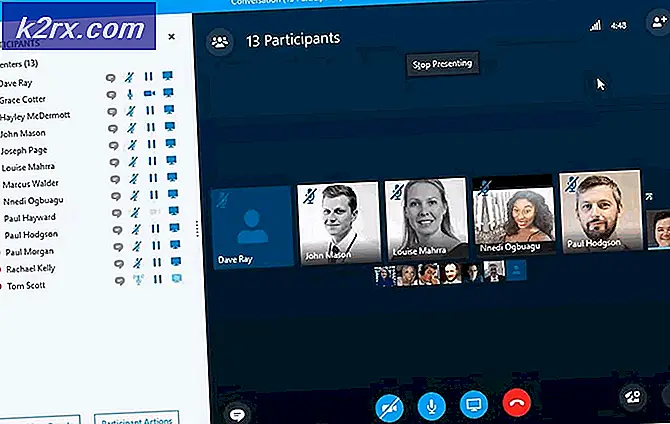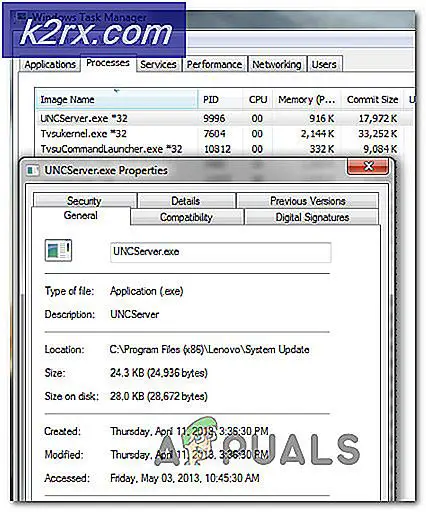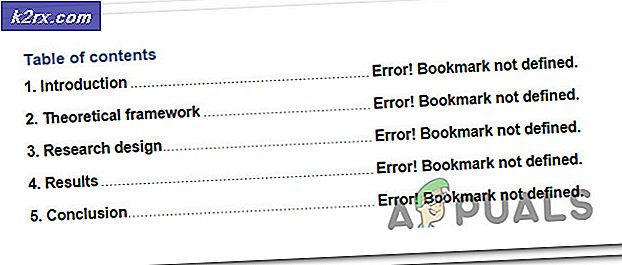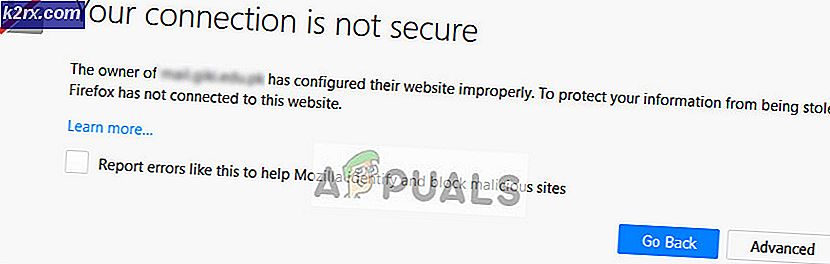Düzeltme: ERR_ADDRESS_UNREACHABLE
Kullanıcılar, "ERR_ADDRESS_UNREACHABLE"Bilgisayarlarında belirli web sitelerine erişemediklerinde. Bu sorunun sizin tarafınızda veya sunucu tarafında olabileceği önceden belirtilmelidir.
Sorun sizin tarafınızdaysa, yönlendirici veya internet ayarlarınız çoğunlukla hatalıdır. Sorun sunucu tarafındaysa, sunucu gerekli bağlantı noktası adreslerindeki istekleri kabul etmiyor olabilir. Bu çok genel bir sorundur ve Eğer sorun müşterinin tarafındadır, çoğunlukla anında çözülür.
Google Chrome'da "ERR_ADDRESS_UNREACHABLE" hatasına ne sebep olur?
Google Chrome'daki web sitelerine erişirken bu hata mesajıyla karşılaşmanızın nedenleri bunlarla sınırlı olmamakla birlikte aşağıdakilerdir:
Çözümlere başlamadan önce, ağa bağlı olduğunuzdan emin olmanız gerekir. uygun internet ağı. Özel bir adrese erişmeye çalışıyorsanız, o ağda olmanız gerekir. Çözümlerde bu noktayı daha aşağıda detaylandıracağız.
1.Çözüm: Yönlendiricinizi Yeniden Başlatma
Çoğu durumda, yönlendiriciyi yeniden başlatmak hata mesajlarını anında düzeltti. Yönlendiricinin, ağ cihazlarında oldukça yaygın olan bir hata durumuna geçtiği çok sayıda durum vardır. Basit bir yeniden başlatma genellikle bu hata mesajını düzeltir.
- Kapat yönlendiricinizin güç kaynağını açın ve yaklaşık 2-5 dakika boşta bekletin.
- Süre dolduktan sonra tekrar açın ve birkaç dakika sonra bilgisayarınızı tekrar bağlayın.
- Şimdi web sitesine erişmeyi deneyin ve hata mesajının çözülüp çözülmediğini kontrol edin.
Bu sorununuzu çözemezse ve hala hata mesajı alıyorsanız, diğer tüm çözümlere göz atabilirsiniz. Çalışmıyorlarsa bile deneyebilirsiniz sıfırlama yönlendiriciniz. ISS'nizin yönlendiricinizi çalışır hale getirmek için kullandığı ayrıntıları bilmeniz gerekebileceğini unutmayın, bu nedenle ayrıntıları sormak için sıfırlamadan önce onları arayın.
- Bulun küçük delik yönlendiricinizin arkasında Sıfırla.
- Al küçük iğne ve deliğe basmaya devam et 4-5 saniye.
- Yönlendiriciniz şimdi sıfırlanacak. Bir Ethernet kablosu kullanarak yönlendiriciye kolayca bağlanabilir ve yönlendirici adresine gidebilirsiniz (çoğunlukla arkada da yazılıdır).
- Şimdi ISS'nizin internete erişmek için sağladığı tüm ayrıntıları girin. Şimdi hata mesajının çözülüp çözülmediğini kontrol edin.
Çözüm 2: Proxy sunucusunu Devre Dışı Bırakma / Etkinleştirme
Proxy sunucusu kullanıyorsanız dışarıda kuruluşunuzun veya ofisinizin internete erişmesi mümkün olmayacaktır. Bir proxy sunucusu, zamandan ve bant genişliğinden vb. Tasarruf etmek için internete erişmeden önce ek bir bileşen ekler. Bu proxy sunucuları çoğunlukla ofis ve hastane ortamlarının dışında uygulanmaz. Durumunuza göre, bilgisayarınızda proxy sunucusunu devre dışı bırakmalı veya etkinleştirmelisiniz.
- Windows + R tuşlarına basın, "yazıninetcpl.cplDiyalog kutusunda ”yazıp Enter tuşuna basın.
- Şimdi sekmeyi seçin bağlantıları ve tıkla LAN Ayarları.
- Şimdi sen de yapmalısın etkinleştirme veya devre dışı bırakmak Proxy sunucusu, bulunduğunuz ortama göre.
3. Çözüm: Adresi Kontrol Etme
Bu hata mesajıyla karşılaşabileceğiniz başka bir senaryo, genel bir ağa bağlıyken özel bir adrese erişmeye çalıştığınız yerdir. "192.168.1.8" vb. Gibi site adresi genellikle yalnızca özel ağlarda erişilebilen özel bir adrese karşılık gelir.
Erişmeye çalıştığınız adresin ağlar nedeniyle bağlı olmadığından emin olun. Öyleyse, uygun ağa bağlandığınızdan emin olun ve ardından yeniden erişmeyi deneyin.
Yukarıdaki çözümlere ek olarak aşağıdaki geçici çözümleri de denemelisiniz:
- Web sitesine erişmeyi deneyin başka bir ağ farklı bir ISS ile.
- Kullanarak siteye erişmeyi deneyin başka bir tarayıcı. Diğer tarayıcıda her şey mükemmel çalışıyorsa, tarayıcınızla ilgili sorunlar olduğunu gösterir ve devam edip sıfırlayabilir veya yeniden yükleyebilirsiniz.
- Deneyin gizli sekme. Bu, yaşadığınız hatadan tarayıcı eklentilerinizin sorumlu olup olmadığını gidermeye yardımcı olacaktır.
- Web sitesine erişmeyi deneyin başka bir cihaz aynı ağdayken. Aynısını daha sonra farklı bir ağa bağlıyken yapın. Bu, daha fazla tanı koymaya ve sorunun cihazınızda veya ağınızda izole edilmesine yardımcı olacaktır.
- Her çözüm başarısız olursa, ISS'nizle iletişime geçmekten çekinmeyin.